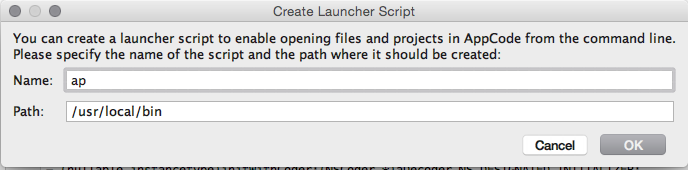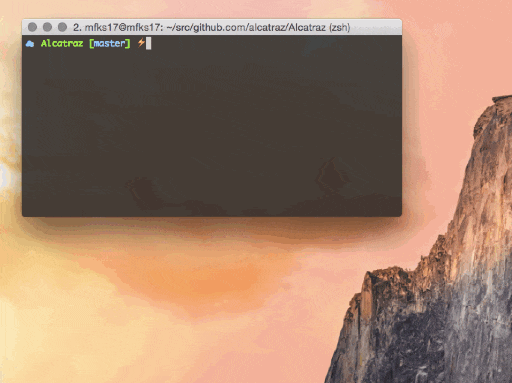環境
- AppCode 3.3.3
セットアップ
AppCodeを起動させて、メニューバーから
Tools > Create Command Line Launcher...を選択する。Script名とPathを指定する。
デフォルトでは、Nameには"appcode"、Pathには"/usr/local/bin"が入っています。
今回はNameを"ap"としてみました。名前の衝突が起こらない様に気をつけてください。
これで、指定したPathのディレクトリにPythonで記述された実行ファイルが生成され、準備ができました。
使い方
ap --help
Usage:
/usr/local/bin/ap -h |-? | --help
/usr/local/bin/ap [-l|--line line] file[:line]
/usr/local/bin/ap diff <left> <right> /usr/local/bin/ap merge <local> <remote> [base] <merged>
.xcodeproj を引数として、プロジェクトを開く事もできますし、任意のファイルの行数を指定して開く事や、diffも確認できます。
まとめ
プロジェクトのリポジトリをghqで管理していて、Terminalを常用する場合には、案外便利なのではないでしょうか。